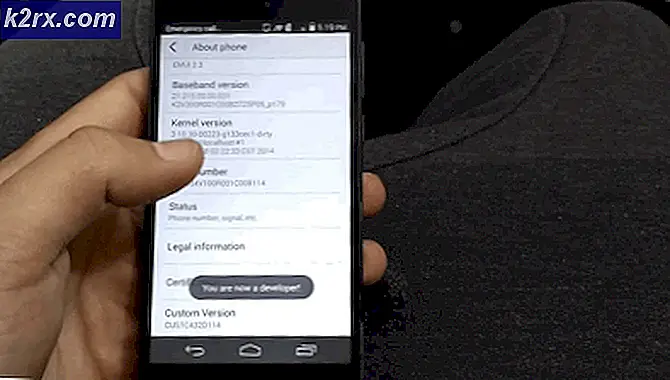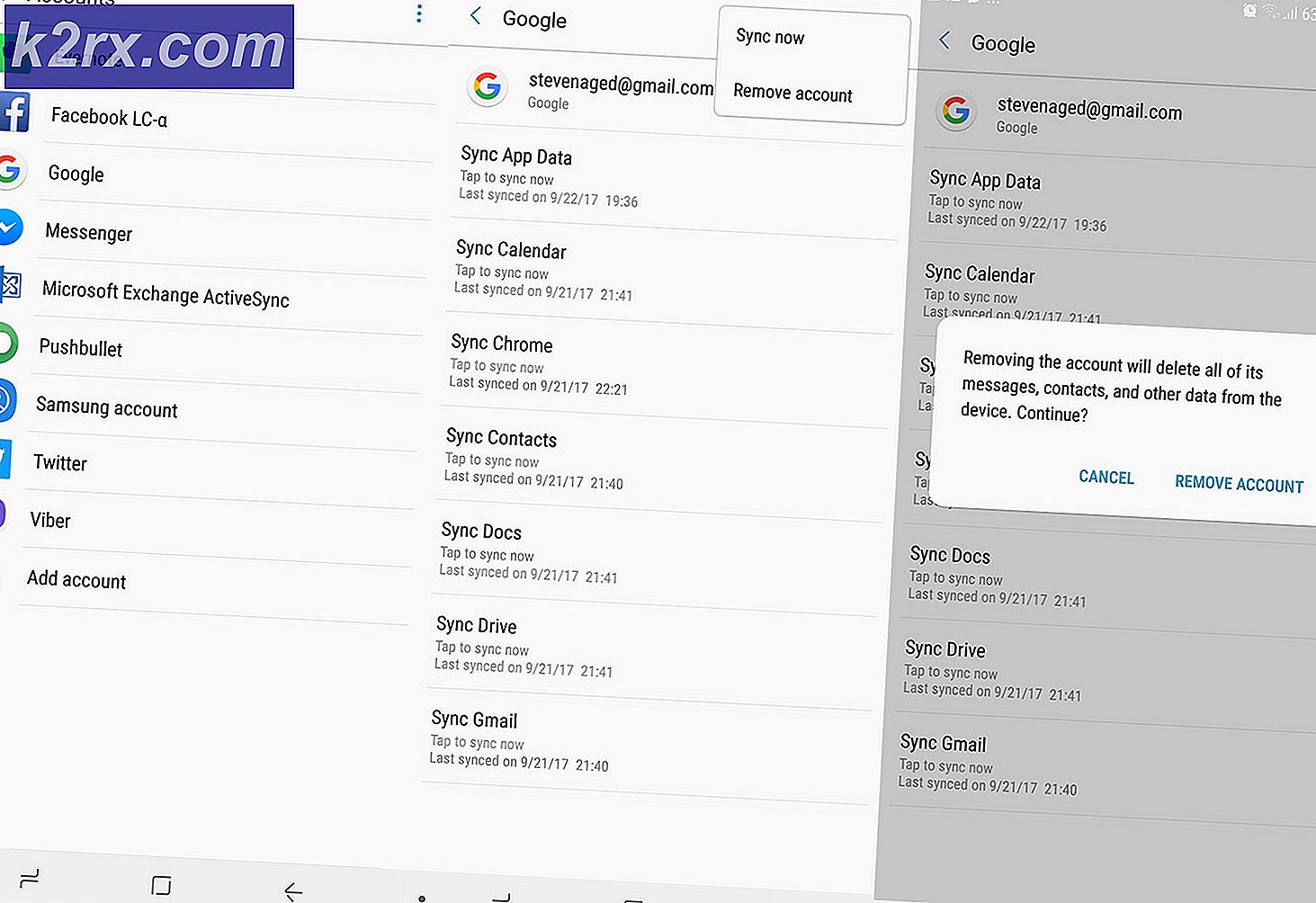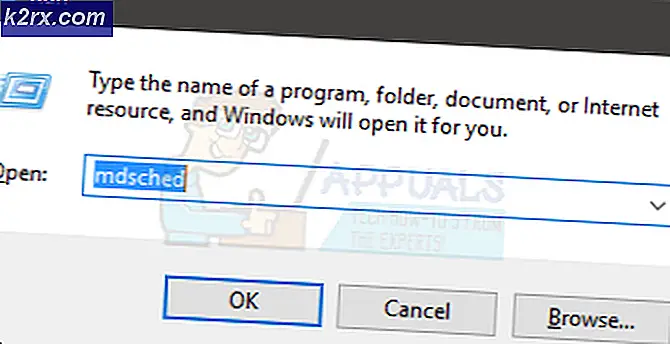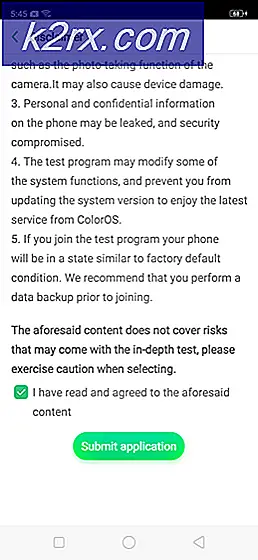Hur fixar du PUBG-lagging
PLAYERUNKNOWN's BATTLEGROUNDS (PUBG) är ett skjutspel i Battle Royale-genren, där flera spelare kämpar till döds, med den sista truppen eller personen som lever i spelet. Men många spelare rapporterar om förseningen under spelet, vilket är oacceptabelt och förstör det roliga i spelet. FPS-nedgång och dålig nätverksanslutning kan orsaka fördröjning.
Vad orsakar fördröjningsproblemet i PUBG?
Enligt vår forskning och många användarrapporter hittade vi flera olika orsaker som kan orsaka fördröjning i spelet
Se till att du har en stabil anslutning och bra ping innan du kontrollerar lösningarna. Nu när du har en grundläggande förståelse för problemets natur, kommer vi att gå vidare mot lösningen.
Notera: Om du får “Nätverksfördröjning upptäckt”Fel i PUBG, du kan kontrollera vår artikel för det: här
Lösning 1: Inställningar i spelet för PUBG
Med hjälp av alternativen i spelet kan du ändra grafik och spelinställningar för att öka din FPS och få mindre fördröjning. Resultatet av att ändra alternativ kan bero på ditt system.
- Öppna Ånga kund och logga in på ditt konto och gå sedan till Bibliotek och startaPUBG
- Nu öppen "inställningar“Och välj“Grafik”Alternativ
- Ändra visningsläget till “Fullskärm“
- Behåll Upplösning som din bildskärm har för skrivbordet. Om du ändrar den till låg kan du få mer FPS
- FPP-kamera FOV bör vara mellan “70-80”För low-end,“80-90”För mellanklass och högre än för avancerad PC
- Nedanför kan du behålla allt ”Väldigt låg”Eller”Låg”
- Gå nu till “Spel”Och ändra dessa tre alternativ som visas nedan:
Efter att ha ändrat alla ovanstående inställningar, kontrollera FPS-skillnaden och fördröjningsproblemet.
Lösning 2: Konfiguration av Windows och spelfiler
Några andra alternativ som vi kan försöka fixa fördröjningen är Windows Hög prestanda och Kompatibilitet av spelet. Genom att justera dessa alternativ kan vi öka CPU-hastigheten och hålla spelet stabilt. Skillnaden är kanske inte så stor men ändå till hjälp.
Spelfiler:
- Öppna Steam-klient och logga in på ditt konto och klicka sedan på “Bibliotek“
- Högerklicka på “PUBG”Från listan och gå till Egenskaper
- Klicka på "Lokala filerFliken och klicka sedan påBläddra i lokala filer”
- Gå sedan till följande katalog:
TslGame> Binärer> Win64
- Högerklicka på “ExecPubg”Och välj Egenskaper
- Välj "Kompatibilitet”Flik och markera”Inaktivera helskärmsoptimeringar“
- Klick "Ändra höga DPI-inställningar”, Ett nytt fönster kommer att dyka upp
- Kryssa för “Åsidosätt hög DPI ..”Klicka på OK och spara det (i Windows 8 ser det lite annorlunda ut som“Inaktivera skärmskalning vid höga DPI-inställningar“)
- Gör detsamma för “TslGame”
Kontrollpanel:
- Öppna Springa genom att trycka Windows + R, skriv sedan “powercfg.cpl”Och tryck Stiga på för att öppna Power Options
- Ställ in kraftplan till “Hög prestanda" (Klicka på Visa ytterligare planer, om du inte hittar High Performance)
Startalternativ:
- Öppna Steam-klient och logga in på ditt konto och klicka sedan på “Bibliotek“
- Högerklicka på “PUBG”I ångbiblioteket och gå till“Egenskaper“
- Klicka på "Ställ in startalternativOch klistra in det här
-USEALLAVAILABLECORES -NOSPLASH -nomansky + mat_antialias 0
Börja nu spelet och kontrollera om eftersläpningen minskar.
Lösning 3: Inställningar i spelet för PUBG Mobile (för mobil)
I PUBG Mobile-inställningar kan du ändra “Grafik”Alternativ för att öka och låsa upp 25 FPS-gränsen. Att få mer FPS kommer att hålla spelet stabilt och smidigt utan fördröjning. I den här metoden kommer vi bara att justera fyra alternativ enligt nedan:
- Öppna PUBG Mobile i din mobil / emulator och logga in på ditt konto
- Gå till "inställningar“, Och klicka på“Grafik“
- Ställ in grafik till “Slät”Och bildfrekvensen till”Extrem“
- Inaktivera “Anti-aliasing”Och”Justera grafik automatiskt”
Spela nu spelet och kontrollera att problemet kommer att lösas.
Lösning 4: Öka prioriteten i Aktivitetshanteraren (för PC och mobil)
Varje gång du startar spelet, gå till “Aktivitetshanteraren”Och gör spelets prioritet högre än normalt. Att öka prioriteten är att berätta för ditt system att ge detta program mer CPU och minne än andra program som körs.
- Starta spelet och minimera det, håll sedan ned Windows-nyckel och Tryck på R att öppna Springa
- Skriv “taskmgr”Och Stiga på för att öppna Aktivitetshanteraren, gå sedan till Detaljer flik
- Du kommer hitta "TslGame.exe“, Högerklicka på den och ställ in prioritet till“Över det normala”Eller”Hög”
Notera: För PUBG Mobile som körs på PC kan du göra detsamma genom att ändra prioritet. - Kontrollera nu fördröjningen i spelet.
Lösning 5: Tencent Gaming Buddy Settings (för mobil)
Standardinställningarna för Tencent Gaming Buddy kan skilja sig från specifikationerna för ditt system, vilket kan orsaka fördröjning för ditt PUBG Mobile-spel. Genom att ändra inställningarna till mer relaterade till ditt system kan du få fler fps och bättre prestanda totalt sett i emulatorn.
- Öppna Tencent Gaming Buddy genom att dubbelklicka på genvägen och klicka sedan på Inställningsfält längst upp till höger och gå till “inställningar”
- Välj "Motor”Och ändra återgivningsläge till“OpenGL +”(Beror på GPU) eller”DirectX +”(Beror på CPU) enligt dina systemspecifikationer
Notera: Standardåtergivningsläget är “Smart-läge”, Som faktiskt förstör cachekatalogen. - Om du har dedikerad GPU (NVidia eller AMD), kryssa för “Prioritera dedikerad GPU”Och om du bara har”Intel-grafik”Avmarkera sedan det
- Håll minnet alltid hälften av det du har
Notera: Om du har 4 GB RAM kommer hälften att vara 2 GB, Samma om 8 GB, lägg sedan 4 GB, alltid hälften av vad du har - Klicka på "Spel”Alternativ, då kan du ändra Spelupplösning genom att välja “SD 720”För låg specifikation och“Ultra HD”För avancerad PC och GPU
- I "Skärmkvalitet“, Du borde kryssa”Slät”(Det tar bort skuggor och skuggning för att hjälpa till med fördröjningen)
- Klick "Spara“, Starta sedan spelet och kontrollera eftersläpningen.
Lösning 6: Kompatibilitet för Tencent Gaming Buddy (för mobil)
I Windows kan du ändra kompatibilitetsläget för spelet, vilket är ett läge som hjälper dig att köra PUBG Mobile i en äldre version av Windows som Windows 7, 8. Detta kan hjälpa till att köra spelet bättre och stabilt än spelet i de senaste fönstren.
- Högerklicka på Tencent Gaming Buddy genväg, välj “Egenskaper”Och klicka på“Öppna filplats”I genvägen
- Högerklicka nu på “AppMarket”Och gå till Egenskaper.
- Öppna "KompatibilitetFliken och välj “Kör programmet i kompatibilitetsläge för", I detta kan du välja Windows 7, 8 eller klicka på"Kör kompatibilitetsfelsökare”För att göra automatiska rekommenderade inställningar.
- Markera även “Kör det här programmet som administratör”
- Klick "Tillämpa”Och”OK“, Kolla nu ditt spel för eftersläpning.